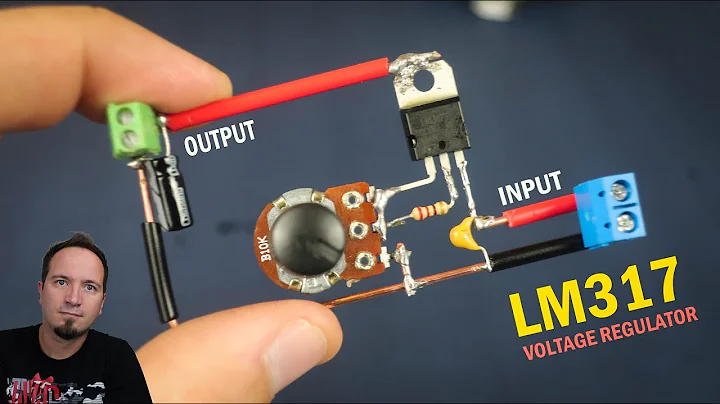Aggiungi calendari aggiuntivi al tuo Google Calendar
Indice dei contenuti:
- Introduzione
- Come visualizzare i calendari aggiuntivi
- Aggiungere un calendario dell'organizzazione
- Aggiungere un calendario di un collega
- Aggiungere un calendario esterno
- Personalizzare il colore dei calendari
- Creazione di eventi con calendari aggiuntivi
- Esplorare calendar di interesse
- Aggiungere calendari sportivi
- Conclusione
📅 Come aggiungere calendari al tuo Google Calendar
Sei mai stato nel dilemma di dover coordinare i tuoi impegni con i tuoi colleghi, prenotare una sala riunioni o tenerti aggiornato su importanti eventi o riunioni di terze parti? Google Calendar ti offre la soluzione perfetta per visualizzare e aggiungere calendari diversi al tuo account. In questo articolo, ti guiderò passo passo su come fare.
1. Introduzione
Quando apri l'app Google Calendar, noterai immediatamente che i tuoi eventi sono visibili per impostazione predefinita. Puoi attivare o disattivare questa visualizzazione tramite l'opzione "Calendari" nella sezione in alto a sinistra.
2. Come visualizzare i calendari aggiuntivi
Per visualizzare i calendari aggiuntivi, fai clic sul pulsante "+" nella sezione "Calendari". Qui avrai diverse opzioni tra cui scegliere.
3. Aggiungere un calendario dell'organizzazione
Se sei parte di un'organizzazione che utilizza protocolli specifici, puoi navigare tra le diverse risorse disponibili come uffici, sale riunioni, etc. Questi calendari sono utilizzati principalmente per la prenotazione e puoi accedervi selezionandoli dalla lista delle risorse.
4. Aggiungere un calendario di un collega
Se hai bisogno di visualizzare il calendario di un collega per coordinare gli orari, puoi aggiungerlo facilmente. Basta cliccare sull'opzione "Iscrivi a calendar" e selezionare il collega desiderato dalla lista dei suggerimenti.
5. Aggiungere un calendario esterno
Se hai bisogno di aggiungere un calendario di una terza parte, come un fornitore o un partner di lavoro esterno, puoi farlo cliccando sull'opzione "Da URL". Richiedi il link del calendario alla parte interessata e inseriscilo nel campo apposito.
6. Personalizzare il colore dei calendari
Puoi personalizzare i colori dei calendari aggiuntivi per una migliore organizzazione visiva. Basta fare clic sui tre punti accanto al calendario desiderato e selezionare "Impostazioni e condivisione". Qui potrai modificare il colore e le impostazioni di condivisione.
7. Creazione di eventi con calendari aggiuntivi
Una volta ottenuto l'accesso ai calendari aggiuntivi, puoi creare eventi e assegnarli a un calendario specifico. Quando crei un nuovo evento, puoi selezionare il calendario appropriato nell'opzione "Calendario".
8. Esplorare calendar di interesse
Google Calendar offre anche la possibilità di esplorare calendari di interesse, come calendari sportivi, festività particolari o eventi di rilievo. Questa funzionalità ti consente di aggiungere i calendari delle squadre o degli eventi che ti interessano, personalizzando così la tua esperienza di visualizzazione.
9. Aggiungere calendari sportivi
Se sei un appassionato di sport, puoi aggiungere i calendari delle leghe o delle squadre di tuo interesse. Ad esempio, se sei un fan del rugby, puoi aggiungere il calendario della Heineken Cup League o delle squadre specifiche che segui. Puoi attivare o disattivare la visualizzazione di questi calendari in qualsiasi momento.
10. Conclusione
In conclusione, Google Calendar offre molte possibilità per visualizzare e aggiungere calendari aggiuntivi al tuo account. Che tu abbia bisogno di coordinarti con colleghi, visualizzare calendari esterni o personalizzare i colori, le opzioni sono a portata di clic. Sfrutta appieno questa funzionalità per semplificare le tue attività quotidiane e organizzarti in modo efficiente.
Risorse:
FAQ
Q: Posso condividere il mio calendario con altre persone?
A: Sì, puoi condividere il tuo calendario con altre persone tramite le impostazioni di condivisione.
Q: Posso modificare il colore degli eventi presenti sui calendari aggiuntivi?
A: Sì, puoi personalizzare il colore degli eventi sui calendari aggiuntivi per una migliore visualizzazione.
Q: Posso rimuovere un calendario aggiuntivo dal mio Google Calendar?
A: Sì, puoi rimuovere un calendario aggiuntivo facendo clic sui tre punti accanto al calendario desiderato e selezionando "Rimuovi".
Q: Posso importare un calendario da un'altra piattaforma su Google Calendar?
A: Sì, puoi importare un calendario da un'altra piattaforma utilizzando l'opzione di importazione di Google Calendar.
Q: Posso aggiungere promemoria o compiti ai calendari aggiuntivi?
A: Sì, puoi aggiungere promemoria o compiti ai calendari aggiuntivi per tenere traccia di impegni o attività.
Q: Posso visualizzare i calendari aggiuntivi sull'app Google Calendar per dispositivi mobili?
A: Sì, puoi visualizzare i calendari aggiuntivi sull'app Google Calendar per dispositivi mobili effettuando le stesse operazioni descritte nell'articolo.
Q: Quali altre funzionalità offre Google Calendar oltre all'aggiunta di calendari?
A: Google Calendar offre molte altre funzionalità, come la sincronizzazione con altri dispositivi, la creazione di eventi ripetitivi, l'invio di inviti agli eventi e molto altro ancora.
 WHY YOU SHOULD CHOOSE Proseoai
WHY YOU SHOULD CHOOSE Proseoai